Tiesitkö, että lähes puolet kaikesta maailmanlaajuisesta verkkosivustoliikenteestä on peräisin mobiililaitteista? Ihmiset eivät vain selata web mobile, he myös luoda sisältöä käyttämällä mobiilisovelluksia alustoilla, kuten WordPress, Facebook, ja muut mediasivustot.
WordPress – mobiilisovelluksissa on vuosien saatossa nähty merkittäviä parannuksia, joiden avulla voit helposti julkaista sisältöä ja hallita verkkosivustoasi mobiililaitteella. WordPress-sovellus on jo saatavilla sekä Android-että iOS-laitteille.
tässä artikkelissa näytämme, miten WordPress-sovellusta käytetään iPhonessa, iPadissa, Androidissa ja muissa mobiililaitteissa.
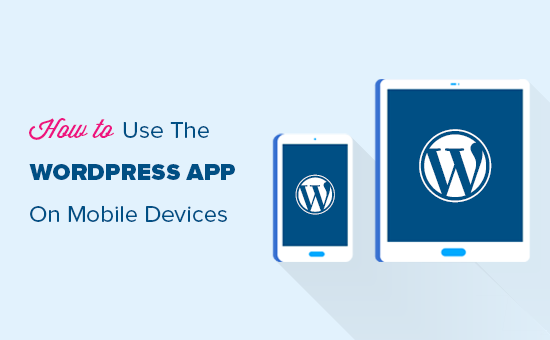
- miksi WordPress-sovellusta käytetään iPhonessa tai iPadissa?
- mitä tarvitset käyttääksesi WordPress-mobiilisovellusta?
- verkkosivujen perustaminen WordPress-mobiilisovelluksia varten
- WordPress-sovelluksen perustaminen mobiililaitteeseen
- blogikirjoitusten muokkaaminen WordPress-sovelluksella
- siirtyminen uuteen Lohkoeditoriin WordPress-sovelluksessa
- Lataa ja hallitse mediatiedostoja WordPress-sovelluksella
- Managing Comments on the Go Using the WordPress App
- Admin-tehtävien suorittaminen WordPress-sovelluksen kautta
- onko WordPress mahdollista suorittaa kokonaan sovelluksesta käsin?
miksi WordPress-sovellusta käytetään iPhonessa tai iPadissa?
WordPress-sovelluksen avulla voit luoda sisältöä ja hallita verkkosivustoasi mistä päin maailmaa tahansa erityisesti matkustaessasi.
voit kaapata ja ladata valokuvia, tallentaa ja ladata videon, kirjoittaa nopeita blogikirjoituksia ajaessasi junassa tai bussissa, kävellessäsi ympäriinsä tai hengaillessasi ystävien kanssa. Voit ottaa WordPress sivuston mukanasi taskussa.
oletuksena WordPress-ylläpitoalue on täysin reagoiva ja toimii hyvin mobiiliselaimissa.
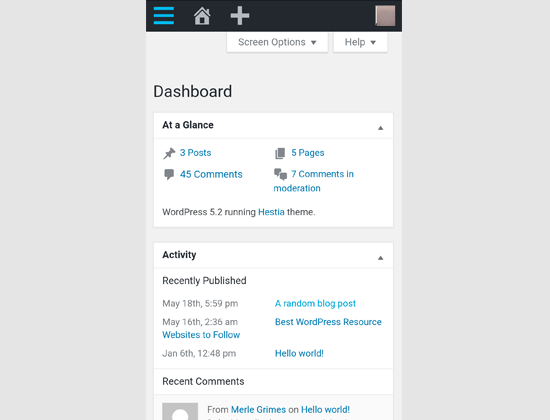
tämä käyttöliittymä ei kuitenkaan ole optimaalinen mobiilikäyttöön.
toisaalta WordPress-sovellus on suunniteltu kosketusystävälliseksi, mobiilioptimoiduksi ja helppokäyttöiseksi. Se on intuitiivinen käyttöliittymä, joka tekee käyttämällä WordPress app ilo.
kirjoittaminen ilman fyysistä näppäimistöä oli ollut monelle bloggaajalle ongelma. Sovellus yhdistää laitteen natiivi touch näppäimistö WordPress muotoilu painikkeet, joten se on yksinkertainen ja helppo kirjoittaa viestejä touch laitteet.
mitä tarvitset käyttääksesi WordPress-mobiilisovellusta?
toisin kuin muut mobiilisovellukset, sinun täytyy itse asiassa olla WordPress-sivusto tai WordPress-blogi ennen kuin voit aloittaa WordPress-sovelluksen käytön.
WordPress-sovellus toimii sekä suositulle ilmaiselle itse isännöidylle WordPress.org alusta sekä WordPress.com blogin hosting-palvelu.
tarkemmat tiedot löytyvät sivuvertailustamme WordPress.com vs WordPress.org.
verkkosivujen perustaminen WordPress-mobiilisovelluksia varten
tarvitset seuraavat kaksi asiaa liittääksesi verkkosivustosi WordPress-sovellukseen:
- JetPack-liitännäinen verkkosivuillasi
- ilmainen WordPress.com tili
aloitetaan.
ensin sinun täytyy asentaa ja aktivoida jetpack-lisäosa verkkosivustollasi. Lisätietoja, katso askel askeleelta opas siitä, miten asentaa WordPress plugin.
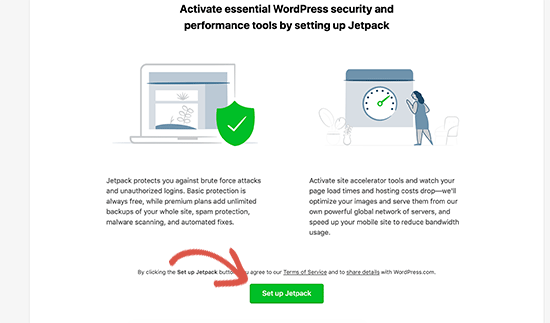
kun aktivointi, sinun täytyy klikata setup-painiketta jatkaa.
seuraavaksi sinua pyydetään kirjautumaan sisään WordPress.com tili. Jos sinulla on jo sellainen, voit mennä eteenpäin ja kirjautua sisään. Muuten, voit jatkaa kirjautumisen ilmainen tili.
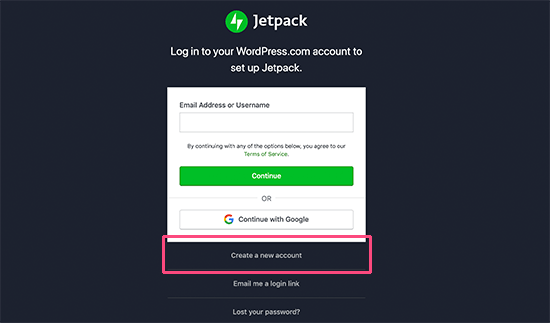
tämän prosessin aikana itse isännöimäsi WordPress.org sivusto liitetään jetpack palvelimet kautta ilmainen WordPress.com tili.
kun tämä on tehty, olet nyt valmis aloittamaan WordPress-sovelluksen käytön mobiililaitteillasi.
WordPress-sovelluksen perustaminen mobiililaitteeseen
ensin sinun täytyy asentaa WordPress-sovellus laitteellesi. Se on saatavilla Androidille, iOS: lle (iPhonet ja iPadit), Windowsille, MacOS: lle ja Linuxille.
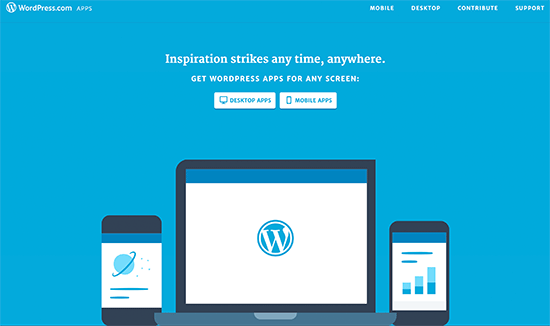
Seuraavaksi sinun täytyy avata sovellus ja kirjautua sisään WordPress.com tili.
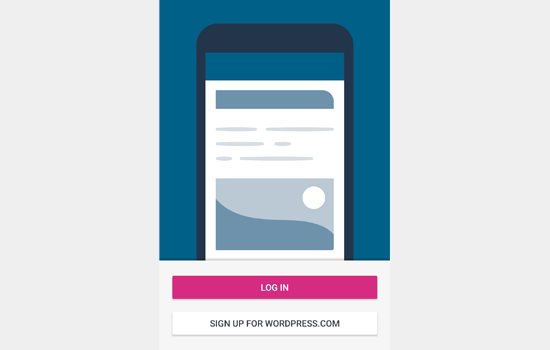
tämän jälkeen sovellus yhdistää ja hakee sivustosi tiedot.
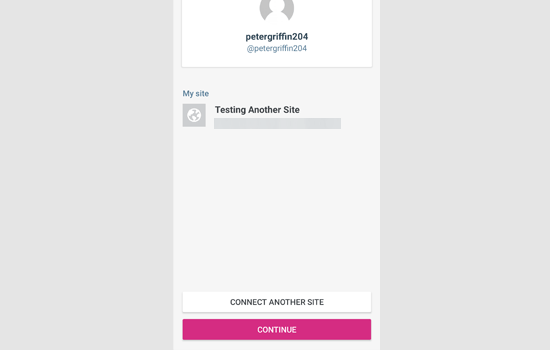
voit nyt siirtyä eteenpäin napsauttamalla Jatka-painiketta ja tarkastella sovelluksen kojelautaa. Täällä voit hallita WordPress sivuston mobiilisovelluksella.
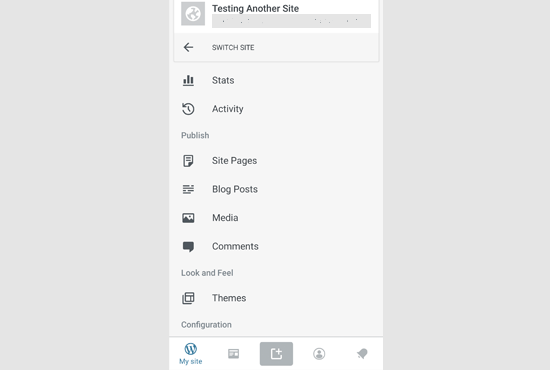
blogikirjoitusten muokkaaminen WordPress-sovelluksella
WordPress-sovelluksen mukana tulee intuitiivinen käyttöliittymä, jonka avulla voit helposti luoda / muokata blogikirjoituksia ja sivuja verkkosivustollasi.
voit katsoa kaikki viestisi klikkaamalla blogikirjoitukset-valikkoa sovelluksen kojelaudasta. Tämä näyttää listan viimeaikaisista blogikirjoituksistasi.
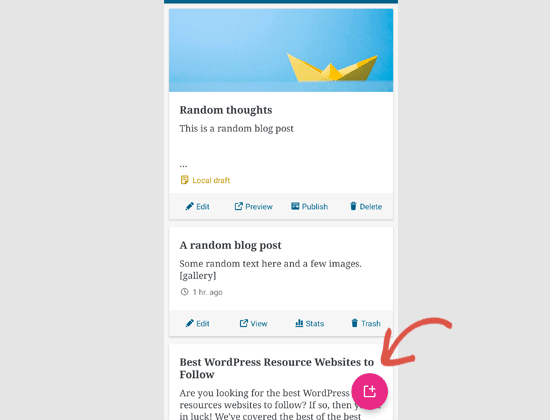
voit muokata mitä tahansa blogikirjoitusta tai napauttamalla Lisää uusi-painiketta luodaksesi uuden blogikirjoituksen.
Tämä käynnistää WordPress-sovelluksen sisältöeditorin. Täältä, voit kirjoittaa uuden viestin käyttäen puhelimen natiivi näppäimistö, joka on muotoilutyökalurivi alareunassa.
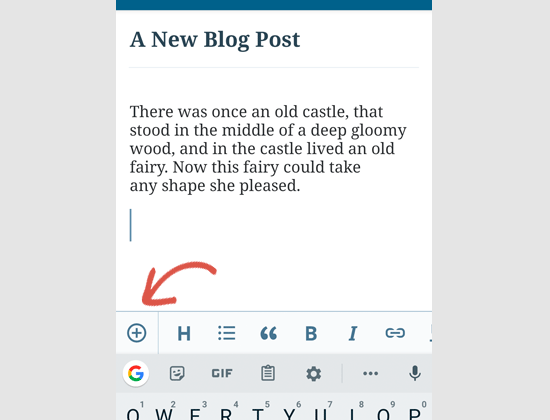
voit klikata ”Lisää” – painiketta lisätäksesi kuvia blogikirjoitukseesi. Sovelluksen avulla voit ladata kuvia laitteesta, puhelimen kameralla, tai WordPress media library.
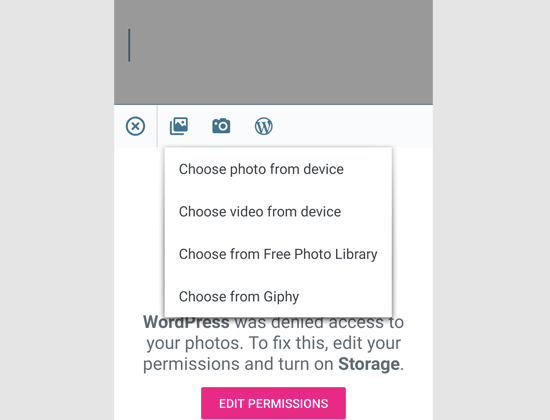
sovellus mahdollistaa myös muiden postausvaihtoehtojen vaihtamisen. Voit käyttää näitä vaihtoehtoja, kosketa kolmen pisteen valikko oikeassa yläkulmassa muokata näytön ja valitse ’Post asetukset’.
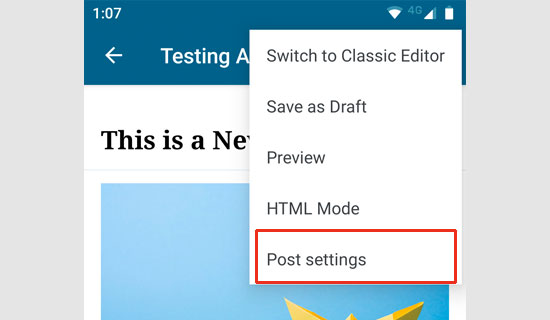
tämä tuo esiin post-Asetukset-valikon. Täältä, voit lisätä luokan ja tunnisteet, esillä kuva, muuttaa post tila, ja muita vaihtoehtoja.
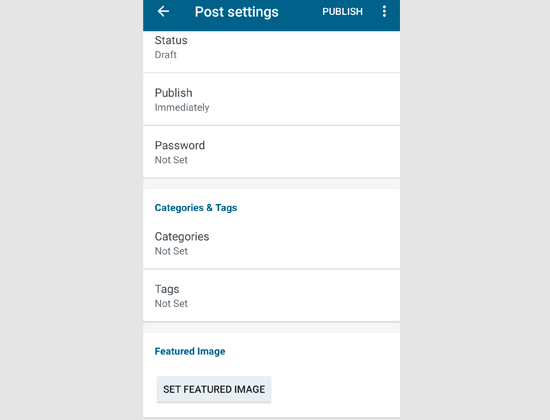
WordPress-sovelluksessa on sisäänrakennettu automaattitallennus-ominaisuus, joka tallentaa viestit paikallisesti laitteellesi. Kun olet valmis muokkaamalla blogikirjoitus, klikkaa Julkaise tai Päivitä-painiketta oikeassa yläkulmassa.
sovellus lataa nyt viestin verkkosivuillesi. Voit vierailla verkkosivuilla selaimessa nähdä sen toiminnassa.
siirtyminen uuteen Lohkoeditoriin WordPress-sovelluksessa
sovellus sisältää myös uuden WordPress – lohkoeditorin, mutta se ei ole oletuksena päällä. Jotta voit käyttää uutta editoria sovelluksen kanssa, sinun täytyy napauttaa profiilikuvaketta alareunassa ja valitse sitten Sovelluksen asetukset.
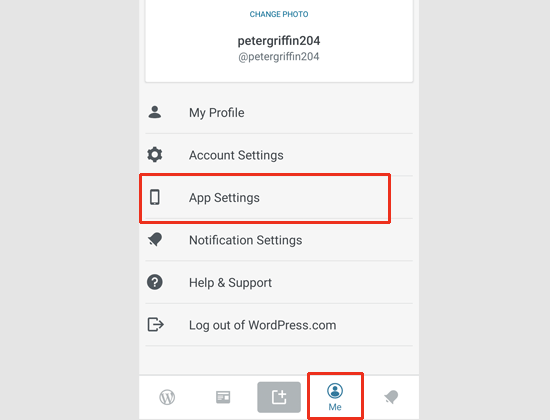
tämä avaa sovelluksen asetukset-valikon, josta voit ottaa käyttöön lohkoeditorin.
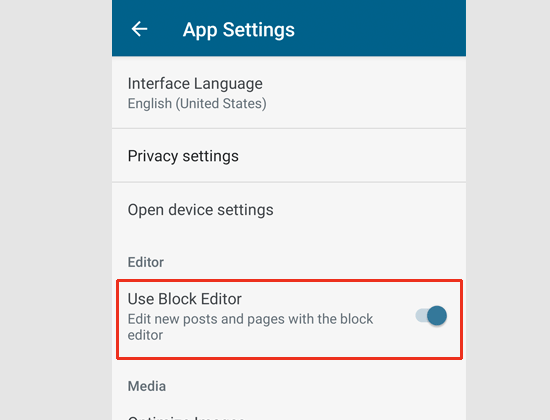
voit nyt luoda WordPress-julkaisuja sovellukseen samalla lohkoeditorilla, jota käytät työpöydällä. Kuitenkin, määrä lohkojen käytettävissä sovellus on hyvin rajallinen tällä hetkellä.
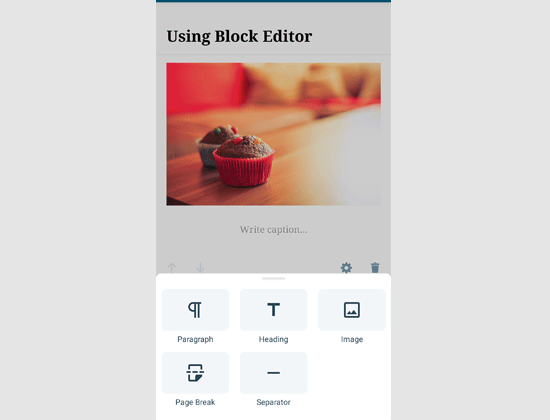
Lataa ja hallitse mediatiedostoja WordPress-sovelluksella
WordPress-sovelluksen avulla voit helposti hallita ja ladata valokuvia / videoita puhelimestasi.
voit ladata mediaa kirjoittaessasi viestejä, tai voit käynnistää mediakirjaston suoraan sovelluksen kojelaudasta.
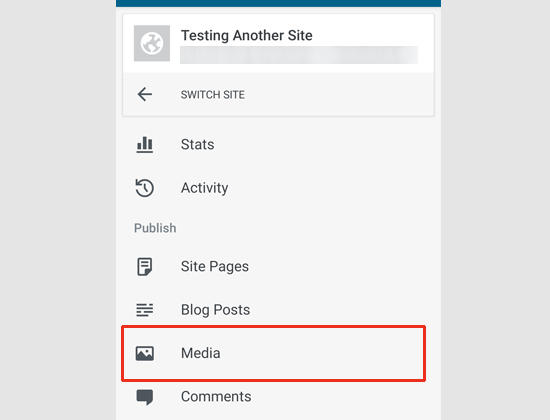
Tämä käynnistää WordPress media library, ja voit nähdä kaikki mediatiedostot kirjastossasi. Voit muokata mediatiedostoja, poistaa ne ja jopa ladata uusia kuvia ja videoita puhelimesta käyttämällä Lisää-painiketta.
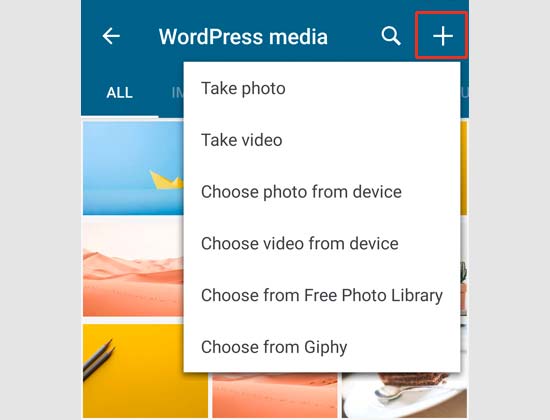
Managing Comments on the Go Using the WordPress App
Comments auttaa lisäämään käyttäjien sitoutumista ja rakentamaan yhteisö WordPress-blogisi ympärille. WordPress-sovelluksen avulla on helppo kohtuullistaa kommentteja liikkeellä.
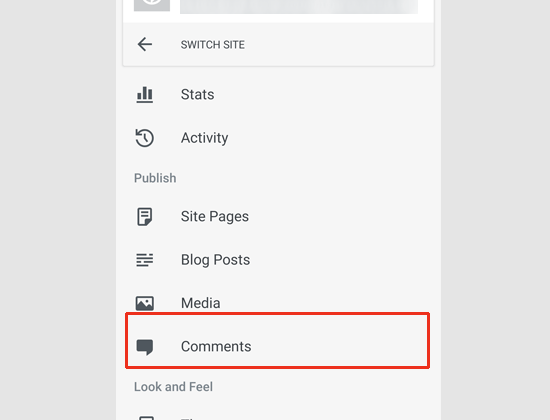
voit tarkastella kaikkia sivustosi kommentteja käymällä sovelluksen kojelaudan Kommentit-välilehdessä. Näet kommentteja, jotka odottavat maltillisuutta ja hyväksyttyjä kommentteja.
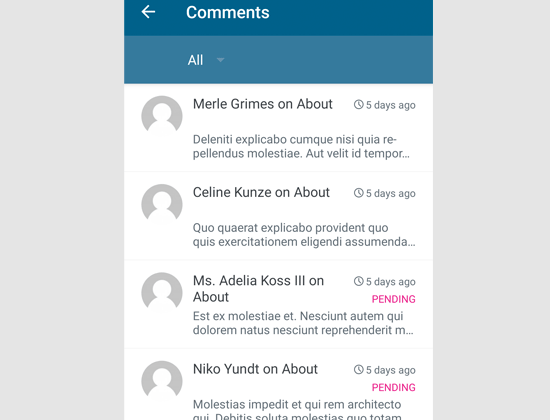
voit klikata minkä tahansa kommentin nähdäksesi lisää vaihtoehtoja. Näin voit muokata kommenttia, hyväksyä tai hylätä sen, merkitä sen roskapostiksi tai lisätä vastauksen.

Admin-tehtävien suorittaminen WordPress-sovelluksen kautta
WordPress-sovelluksen mukana tulee rajallisia vaihtoehtoja hallinnollisten tehtävien hoitamiseen WordPress-sivustollasi sovelluksen kautta. Katsotaanpa katsomaan näitä vaihtoehtoja ja mitä voit tehdä niillä.
ensin WordPress-sovelluksen avulla voi muokata joitakin sivuston asetuksia ”Asetukset” – välilehdeltä.
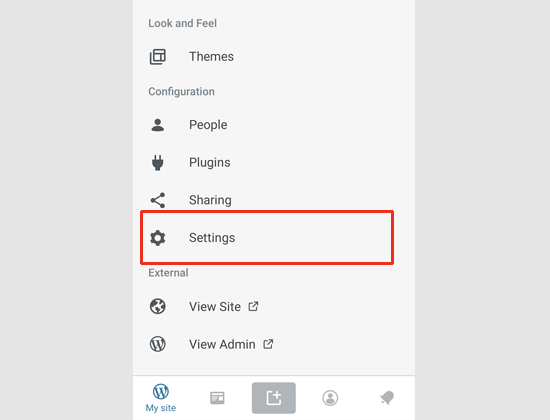
nämä asetukset ovat samanlaisia kuin asetukset, joita näet WordPress-ylläpitoalueellasi. Voit muuttaa sivuston otsikko, tagline, oletusluokka, aikavyöhyke, ja muita vaihtoehtoja.
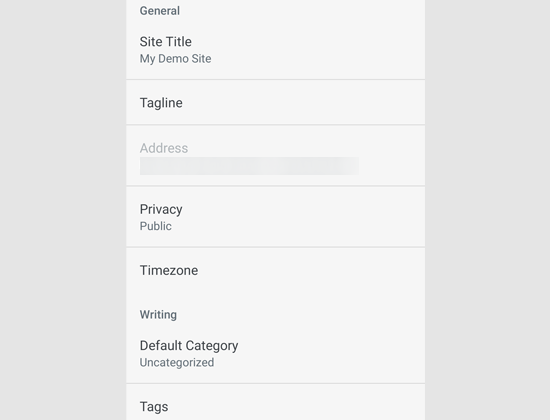
et kuitenkaan näe WordPress-lisäosien luomia asetussivuja.
liitännäisistä puheen ollen, WordPress-sovelluksen avulla voit hallita ja jopa asentaa liitännäisiä WordPress-käyttöjärjestelmästä.org-liitännäiskansio.
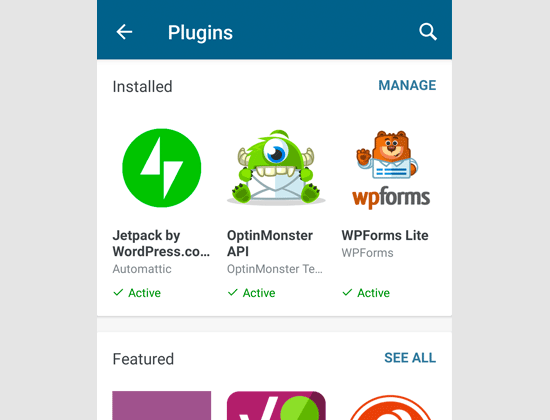
et kuitenkaan voi käyttää mitään liitännäisiä sovelluksen sisällä tai käyttää niiden asetuksia. Tämä ominaisuus on lähinnä hyödyllinen, kun sinun täytyy aktivoida tai poistaa plugin poissa tietokoneesta.
sama pätee WordPress-teemoihin. Sovelluksen avulla voit vaihtaa asennettujen teemojen välillä WordPress-sivustolla, mutta et voi asentaa uusia teemoja sovelluksesta tai muokata niitä.
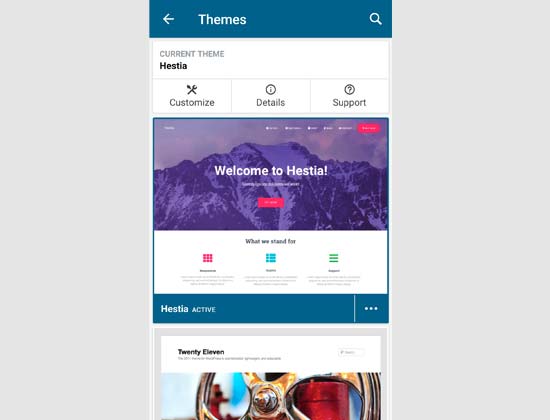
onko WordPress mahdollista suorittaa kokonaan sovelluksesta käsin?
Ei. Tällä hetkellä, se ei ole mahdollista tehokkaasti ajaa WordPress sivuston käyttäen vain WordPress sovellus.
esimerkiksi Liitännäisiä ei voi hallita sovelluksen avulla. Plugins ovat olennainen osa WordPress verkkosivuilla ja tarvitset niitä laajentaa sivuston toiminnallisuutta.
et voi myöskään käyttää mukautettuja postityyppejä, SEO-vaihtoehtoja, käyttää kansikuvia, käyttää lisäosien luomia palikoita ja paljon muuta.
miksi ja milloin käyttää WordPress-sovellusta?
vaikka WordPress-sovellus ei riitä koko verkkosivuston tehokkaaseen pyörittämiseen, se tekee erinomaista työtä tarjoamalla helppokäyttöisen käyttöliittymän sisällön kirjoittamiseen, valokuvien lataamiseen ja kommenttien hallintaan poissa tietokoneelta.
sitä voidaan käyttää myös matkustettaessa paikkoihin, joissa yhteydet ovat heikot. Voit käyttää joitakin sovelluksen ominaisuuksia offline-tilassa, jonka avulla voit tallentaa sisältöä paikallisina luonnoksina.
sitä voi käyttää seurasovelluksena sisällön luomiseen matkalla ja rutiinitehtävien, kuten moderoivien kommenttien hallintaan.
toivomme, että tämä artikkeli auttoi sinua oppimaan käyttämään WordPress-sovellusta mobiililaitteillasi. Haluat ehkä myös nähdä luettelon parhaista mobiilisovellukset hallita WordPress sivuston.
jos pidit tästä artikkelista, niin tilaa YouTube-kanavamme WordPress video tutorialsille. Löydät meidät myös Twitteristä ja Facebookista.